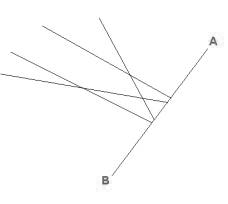在使用 CAD 完成绘图工作时,我们常常会遇到需要对多条线段进行修剪和延伸的情况。大多数时候我们会使用 Trim(剪切)、Extend(延伸)来处理线段,但是多条线段显然不适用这种方法。这时,我们可以选择使用这两个命令的隐藏功能,即 Fence(围栏)方式去进行对象的选择。在软件提示选择要修剪或延伸的对象时,按 F 键并回车,然后再根据提示进行线段的绘制;穿过要剪去的或者延伸的线段就可以了。
举个例子,如图一所示,如果我们希望一次性将图中四条线段沿着直线 AB 修剪整齐,我们可以按照以下步骤进行操作:
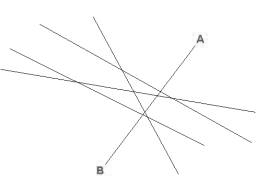
首先,在软件中键入并执行 "trim" 命令,按下回车键。接下来,用鼠标点击线段 AB 上的一个点,再次按下回车键。然后,按下键盘上的 "F" ,再次按下回车键。现在,用鼠标在线段 AB 的右侧通过四条线段绘制一条新的线段,完成后再次按下回车键,修剪操作就完成了(参考图 2)。